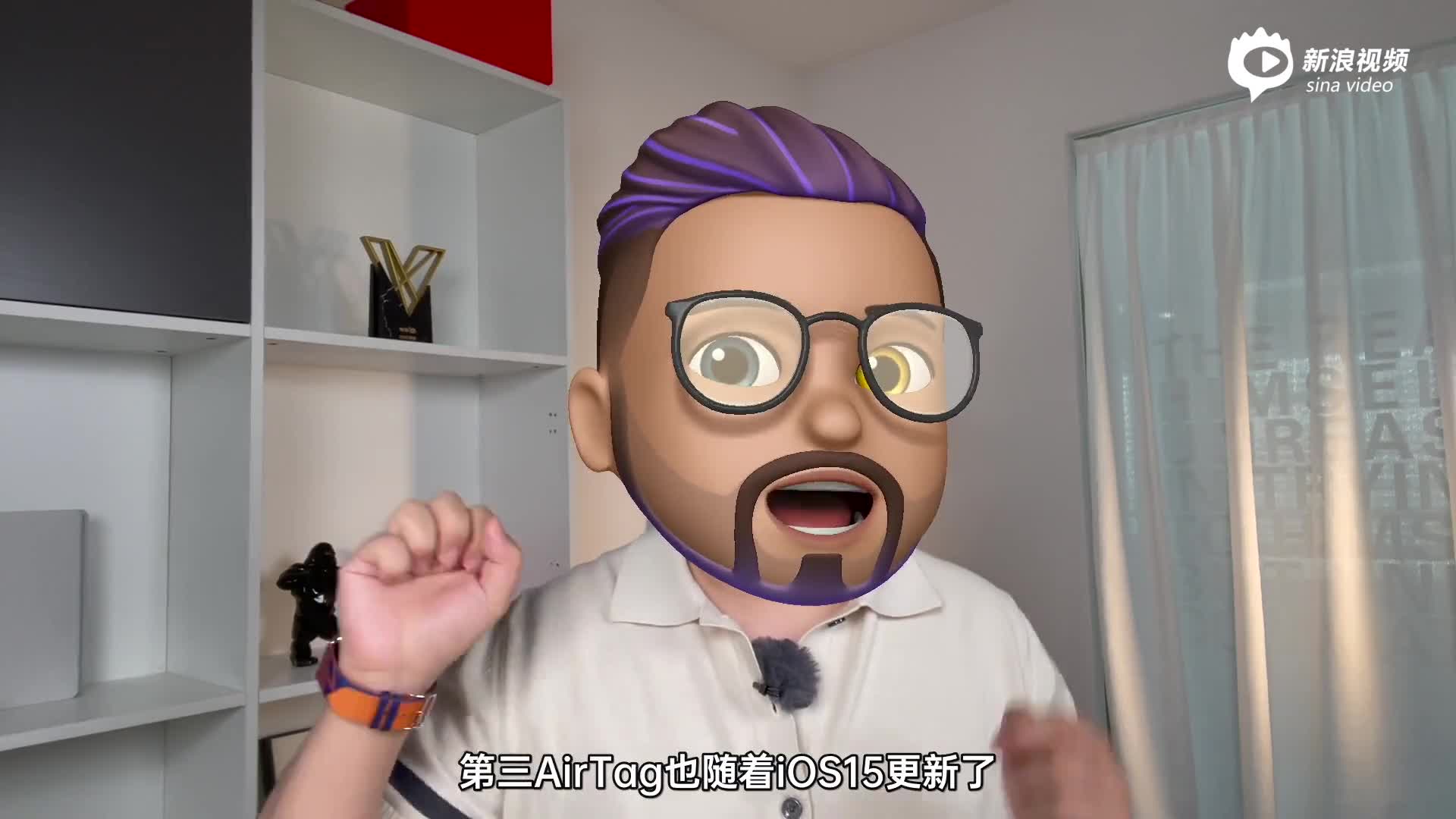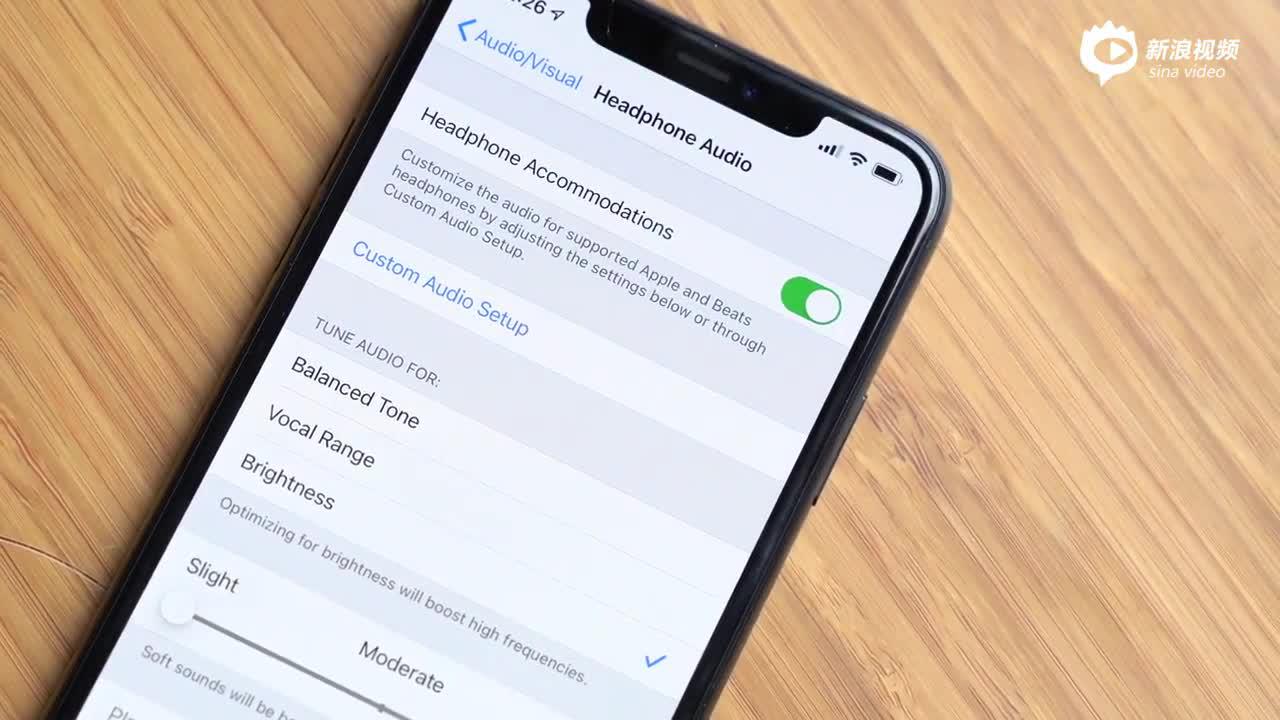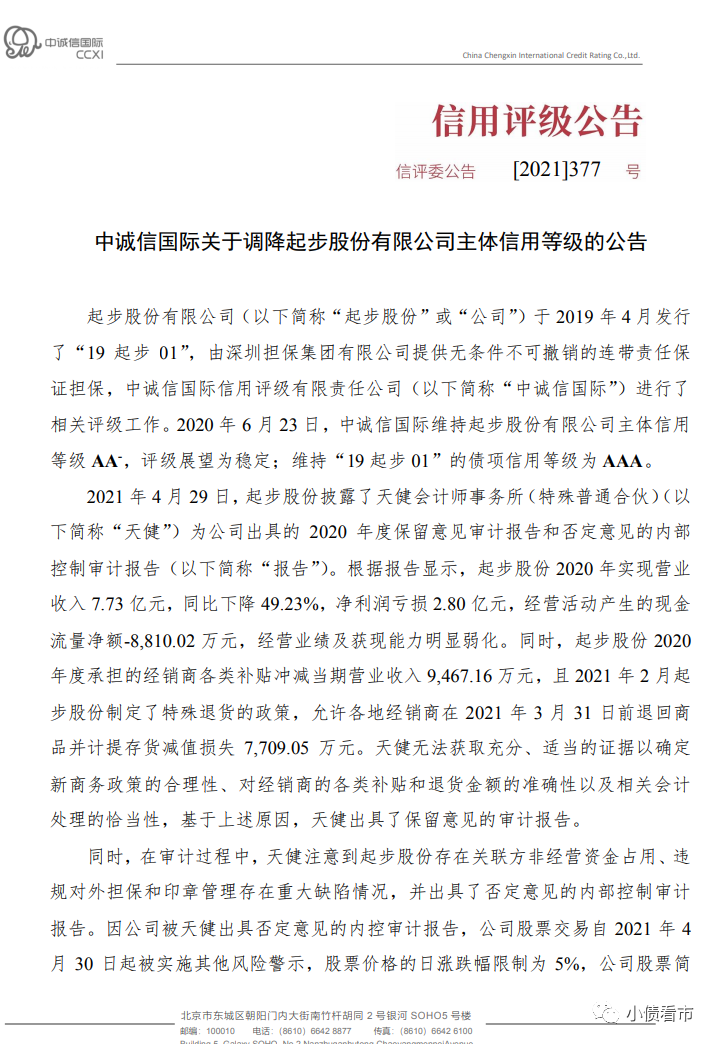如何從 iOS 14 Beta 降級至 iOS 13?
IT之家 6 月 27 日消息 據 9to5mac 報道,相信有很多小夥伴已經嚐鮮過 iOS 14 Beta 了,不過這類測試版系統往往存在多種 Bug,那麼用戶如何從 iOS 14 Beta 降級回 iOS 13 呢?
IT之家瞭解到:如果運行 iOS 14 的 iPhone 上安裝了 watchOS 7 beta,則降級後將無法使用可穿戴設備。
使用 Mac 從 iOS 14 開發人員 Beta 降級到 iOS 13
如果要立即從 iOS 14 開發人員 beta 降級,則需要還原 iPhone 或 iPad。使用此選項,當用戶回到 iOS 13 時,通常將無法從在 iOS 14 上完成的備份中還原。不過用戶可以從以前的 iOS 13 備份中還原。
步驟 1:確保正在運行最新版本的 macOS (設置>關於本機 >軟件更新)。
步驟 2:使用 Lightning 或 USB-C 電纜將 iPhone 或 iPad 連接到 Mac 或 PC。
步驟 3:使用下面列出的正確方法爲設備 進入恢復模式(成功後可看到計算機徽標和 Lightning 電纜)。
· 對於帶有 Face ID 的 iPad Pro:按下並快速釋放音量調高按鈕。按下並快速釋放降低音量按鈕。按住頂部按鈕,直到設備開始重新啓動。繼續按住頂部按鈕,直到設備進入恢復模式。
· 對於 iPhone 8 或更高版本:按下並快速釋放音量調高按鈕。按下並快速釋放降低音量按鈕。然後,按住 “側面”按鈕,直到看到恢復模式屏幕。
· 對於 iPhone 7,iPhone 7 Plus 或 iPod touch(第 7 代):同時按住 “睡眠 / 喚醒”和 “降低音量”按鈕。看到 Apple 徽標時,請勿釋放按鈕。繼續按住兩個按鈕,直到看到恢復模式屏幕。
· 對於 iPhone 6s 和更早版本,帶有主頁按鈕的 iPad 或 iPod touch(第 6 代或更早版本):同時按住 “睡眠 / 喚醒”和 “主頁”按鈕。看到 Apple 徽標時,請勿釋放按鈕。繼續按住兩個按鈕,直到看到恢復模式屏幕。
步驟 4:在 Mac 或 PC 上顯示 “還原 / 更新”選項時,選擇 “還原”(這將擦除設備並安裝最新的非 Beta 版 iOS)。
步驟 5:軟件還原完成後,用戶可以使用 Mac 或 iCloud 從 iOS 13 還原備份(或將 iPhone 或 iPad 設置爲新設備)。